Shopifyストアの売上を上げるには、WEB広告は欠かせません。しかし、WEB広告を出したことがない場合、そもそもどういった広告があるのかわからないと思います。
そこで、Shopifyで広告運用を行いたいと思っている方へ、ShopifyでWEB広告を出す方法について解説します。具体的な連携方法も説明しますので、実際に管理画面を見ながらお読みください。
ECサイトで有効なWEB広告の種類

ShopifyでECサイトをオープンさせて、予算に余裕があればWEB広告を出しましょう。ECサイトに効果的なWEB広告は、以下の4つです。
- リスティング広告
- ディスプレイ広告
- SNS広告
- アフィリエイト広告
各広告の特徴を見ていきましょう。
リスティング広告
リスティング広告とは、テキスト形式でGoogleやYahoo!などの検索エンジンに表示されるものです。皆さんも、検索エンジンの検索結果上下に「スポンサー」という文字がついた見出しを見たことがある方は多いでしょう。
「スポンサー」という表示がついたものは、リスティング広告となります。リスティング広告で採用されているクリック課金方式は、ユーザーによってクリックされた分だけ広告費がかかる仕組みです。
1クリックあたりの金額はキーワードによって異なり、競合の多いキーワードほどクリック単価が高くなります。クリック単価は広告主の入札で決定されるので、限られた広告枠を獲得するため、競合が多い場合は入札額が高くなる傾向があります。
しかし、クリック単価が高いキーワードが、必ずしも効果が高いとはいえません。リスティング広告では、単価を低く抑えつつも効果が見込めるキーワード選定が重要になります。
ディスプレイ広告
ディスプレイ広告とは、画像や動画、テキストなどでWEB上に掲載される広告です。広告媒体と提携していて、広告枠を設置したWEBサイトに表示されます。画像や動画を用いれば注目を高められるでしょう。
リスティング広告のように検索キーワードに連動した表示ではありませんが、一度クリックしたユーザーに向けて、再度広告を表示するリターゲティングが可能です。リスティング広告が顕在層にアプローチできるのに対して、ディスプレイ広告は潜在層にアプローチできます。
リスティング広告ほど即効性はありませんが、画像や動画の表現に力を入れることでブランディング効果が得られるのもメリットです。費用はクリック課金方式で、リスティング広告に比べるとクリック単価は低い傾向にあります。ディスプレイ広告の特徴を活かし、潜在顧客にアピールできる広告づくりが重要です。
SNS広告
SNS広告とは、FacebookやInstagramなどのSNSに掲載される広告です。SNS広告では、アカウント情報を利用し、広告表示するターゲットを細かくセグメントできます。
例えば、年代は20代、性別は女性、居住地は関東のようにターゲットを細かく指定可能です。ターゲットを絞ると、広告内容もニーズに合わせたものにできます。
ユーザーにとって広告は一方的に商品をすすめられるので、邪魔に感じる方も多いものです。しかし、ユーザーの興味がありそうな内容が、タイムラインで自然に流れるSNS広告は、自然に受け入れられます。広告費の課金方式は各SNSによって異なりますが、多くはクリック課金方式や、表示された回数によって課金されるインプレッション課金方式が採用されています。
アフィリエイト広告
アフィリエイト広告とは、ブログ記事やWEBサイトの記事内で商品やサービスを紹介してもらう広告です。ユーザーが記事内のリンクをクリックし、商品やサービスを利用した際に広告費が発生する成功報酬型が一般的となっています。
アフィリエイト広告は他の広告と異なり、記事内で詳細な説明や執筆者の感想とともに紹介されることが多いので、購入意欲の高いユーザーにアプローチが可能です。多くのアフィリエイターに参加してもらうことで、商品やサービスの認知も高まります。
アフィリエイトについては別記事「Shopifyでアフィリエイト広告を始める方法は?アプリ利用で自社アフィリエイトを簡単に導入」でも解説していますので、ご参照ください。
Shopifyと連携できる代表的なWEB広告媒体

Shopifyと連携できるWEB広告は下記の3つです。
- Google広告
- Yahoo!広告
- Facebook・Instagram広告
Shopifyで構築したECストアは、どの広告を使用すれば良いのかを見ていきましょう。
Google広告
Google広告は、Googleが運営するメディアのほか、提携するWEBサイトに表示されます。日本でのGoogle検索のシェアは75.59%で1位(Statcounter:2023年11月)となっており、広告出稿を考えるうえで欠かせない媒体と言えるでしょう。
提携WEBサイトは法人個人を問わないため、膨大な数のWEBサイト上で広告の表示が可能です。Google広告で表示できる広告は、以下の7種類です。
- テキスト広告
- レスポンシブ広告
- イメージ広告
- アプリ訴求広告
- 動画広告
- 商品ショッピング広告
- 電話専用広告
7種類の広告をそれぞれ簡潔に説明します。
テキスト広告
Google広告におけるテキスト広告とは、リスティング広告のことです。テキストのみで表示されます。
レスポンシブ広告
レスポンシブ広告とはパソコン、タブレット、スマホ、テレビなど、表示する端末や広告スペースに合わせて、広告のサイズや表示形式を自動で変更して表示される広告です。
イメージ広告
イメージ広告は、静止画像やGIFアニメーションで表示できる広告です。商品イメージをわかりやすく伝えられます。
アプリ訴求広告
アプリ訴求広告は、アプリのダウンロードを訴求するための広告です。アプリに対応しているデバイスのみに表示されます。
動画広告
動画広告は、動画を用いた広告です。YouTubeや提携しているWEBサイトに表示されます。
商品ショッピング広告
ショッピング広告は、商品写真・価格・タイトル・ショップ名などが検索結果に表示されます。
電話専用広告
電話専用広告は、広告に電話番号を表示できる広告です。ユーザーが広告をクリックすると電話アプリが起動し、そのまま問い合わせができます。
Yahoo!広告
Yahoo!も、Googleに次いで国内シェアの高い検索エンジンです。(Statcounter:2023年11月)Googleが定着する以前は、Yahoo!が国内で多く利用されていたため、年齢層が比較的高いユーザーに利用されている傾向があります。
Yahoo!広告の最大の魅力は、月間で約830億PV(ExchangeWire)を誇る、国内最大級のポータルサイト「Yahoo!JAPAN」に広告を出せることです。また、Yahoo!の提携WEBサイトは法人に限られるため、信頼度が高いという点もポイントでしょう。
Yahoo!広告で出せる広告の種類は、下記3つです。
- スポンサードサーチ
- ディスプレイ広告
- ショッピング広告
それぞれ説明します。
スポンサードサーチ
スポンサードサーチは、リスティング広告です。テキストのみで、ユーザーの検索に連動して表示されます。
ディスプレイ広告
ディスプレイ広告、画像や動画を使った広告です。Yahoo!ニュースやYahoo!のトップページ、提携WEBサイトに掲載されます。
ショッピング広告
ショッピング広告は、Yahoo!ショッピングに出店している商品が検索結果に表示されます。Yahoo!ショッピングに出店していない場合は広告を出せません。
Facebook・Instagram広告
Facebookではニュースフィードや広告枠に、Instagramではフィードやストーリーズ、発見タブに広告が表示されます。総務省の調査によると、Facebookの利用率は全年代で減少傾向にあります。一方で、Instagramの利用率は増加し続けていて、令和4年度時点ではLINEに続いて利用率が高いSNSになっています。(総務省情報通信政策研究所)
FacebookもInstagramも同じMetaが運営しているため、連携も可能です。ただし、広告のフォーマットによっては使用できないものもあります。FacebookとInstagram広告の種類は、以下のとおりです。
- 写真広告
- 動画広告
- カルーセル広告
- コレクション広告
4種類の広告の特徴を簡潔に説明していきます。
写真広告
写真広告は、写真や動画を使ってフィードに表示される広告です。
動画広告
動画広告は、写真広告と同じように、フィードに掲載される広告です。動画は最大241分まで掲載できます。
カルーセル広告
カルーセル広告は、1つの広告に対して、複数の画像や動画を横並びに表示できる広告です。表示パフォーマンスが高い画像や動画が表示されるように最適化されます。
コレクション広告
コレクション広告はメイン画像(動画)の下に、商品を紹介する画像を4枚掲載できる仕様です。アパレル系で多く利用されています。
Shopifyと広告媒体を連携させるメリット

Shopifyと広告媒体を連携させるメリットは、主に以下の3つです。
- 広告の効果測定ができる
- 商品情報を同期できる
- 無料の広告が利用できる
3つのメリットを具体的に見ていきましょう。
広告の効果測定ができる
Shopifyと広告媒体を連携させると、広告の効果測定ができます。例えばGoogle広告と連携している場合、コンバージョントラッキングを使用すると、ユーザーが広告をクリックしたあとサイト内でとった行動が確認できるのです。ユーザーが利用案内のページを見たあとに離脱していれば、「利用するにあたって商品以外に何か問題があったのかもしれない」という仮説が立てられます。
広告とは異なる商品を購入する人が多ければ、広告を出す商品を見直すこともできるでしょう。広告は効果測定を行いながら運用することが大切です。Shopifyと広告媒体を連携させると、より細かいデータを取得できます。
商品情報を同期できる
Shopifyと広告媒体を連携させると、商品情報が同期でき管理しやすくなります。例えばFacebook広告の場合、Shopifyとの連携でFacebookに掲載する商品情報が同期可能です。
商品情報が変更となっても、更新するのはShopifyストアのみで足ります。ストアも広告もそれぞれに更新が必要となると、更新忘れや漏れが生じ、同じストアの同じ商品なのに違う情報が掲載されるということも起きかねません。Shopifyとの連携は無用なトラブルや作業の防止になります。
無料の広告が利用できる
Shopifyと広告媒体を連携すると、無料の広告枠を簡単に利用できるのもメリットの1つです。GoogleにはMerchant Centerという、無料でGoogle検索画面などに商品を掲載できるサービスがあります。
Merchant CenterとShopifyを連携させると、自動でMerchant Centerに商品情報が送られます。すると、Googleの検索画面やマップ、YouTubeといった各サービスに掲載される仕組みです。さらに販売を強化したい場合は、Merchant Centerから有料広告の設定も行えます。
Shopifyで広告運用するときの注意点

Shopifyで広告運用するときに注意したいのは、下記2点です。
- 広告媒体によっては同期できない情報がある
- 連携できない広告はタグの設定が必要
具体的に見ていきましょう。
広告媒体によっては同期できない情報がある
残念ながら、Shopifyストアの全ての情報が広告媒体と同期できるわけではありません。特に商品カテゴリーには注意が必要です。
Google広告では独自の商品カテゴリーが設定されており、Shopifyと連携させると自動判別して独自カテゴリーが設定されます。自動設定されるのでほとんど問題ありませんが、ときどき全く異なるカテゴリーが設定されることがあります。
そのため、登録商品を一つひとつ確認し、カテゴリー設定が合っているかチェックしなければいけません。商品数が多くカテゴリーが多岐にわたる場合は、ストアで使用するカテゴリーとGoogle広告のカテゴリーの対応表を作成しておくと便利です。
連携できない広告はタグの設定が必要
Shopifyと連携できない広告媒体に出稿する場合は、タグを設置して管理しなければなりません。タグとは広告と商品を、紐づける役割をするものです。
タグを設置すると広告報酬を決定できたり、効果測定を行えたりします。Shopifyと連携できる広告媒体は、タグの設置が自動化されていますが、連携できない広告媒体では手入力しなければいけません。タグを設置する場所やタグの内容を間違えると、正確な情報が取得できなくなります。
また、広告キャンペーンを変更する際には、一つひとつ手作業でタグの変更を行わなければならないという点もデメリットです。
Google広告やFacebook広告とShopifyの連携方法
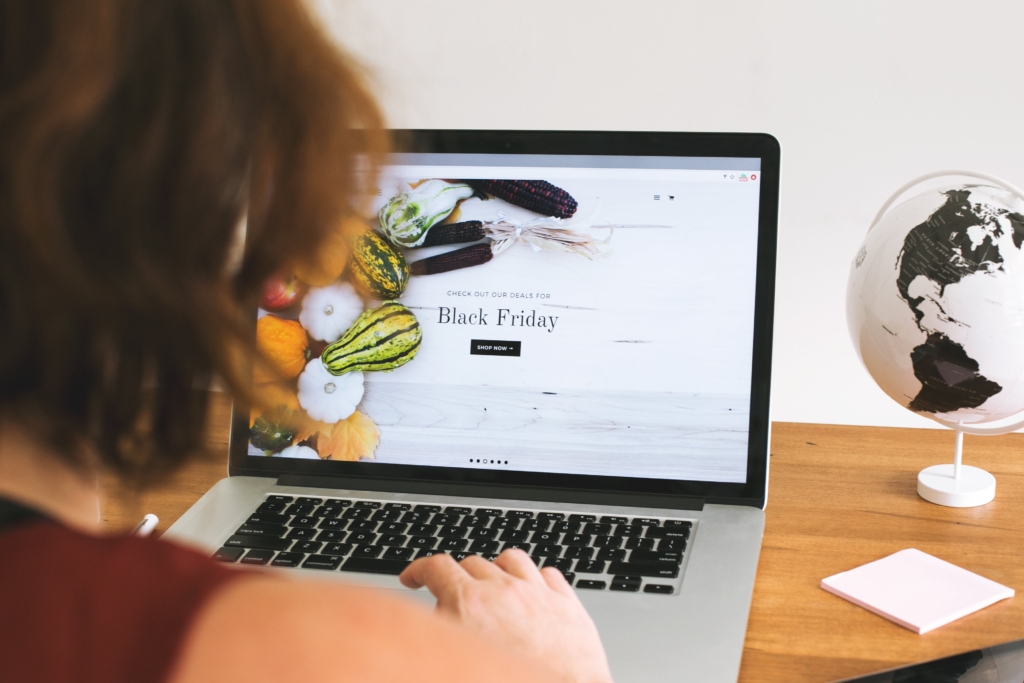
ShopifyとGoogle広告やFacebook広告を連携させる方法を解説します。
ShopifyにGoogle広告を連携する方法
ShopifyにGoogle広告を連携させるには、事前準備が必要です。
0.ShopifyとGoogle広告を連携させる事前準備
- Google広告のアカウントを作成する
- Google Merchant Centerのアカウントを作成する
まずは上記2点のアカウントを作成しましょう。
1.Shopifyで「Google&YouTube」アプリをインストールする
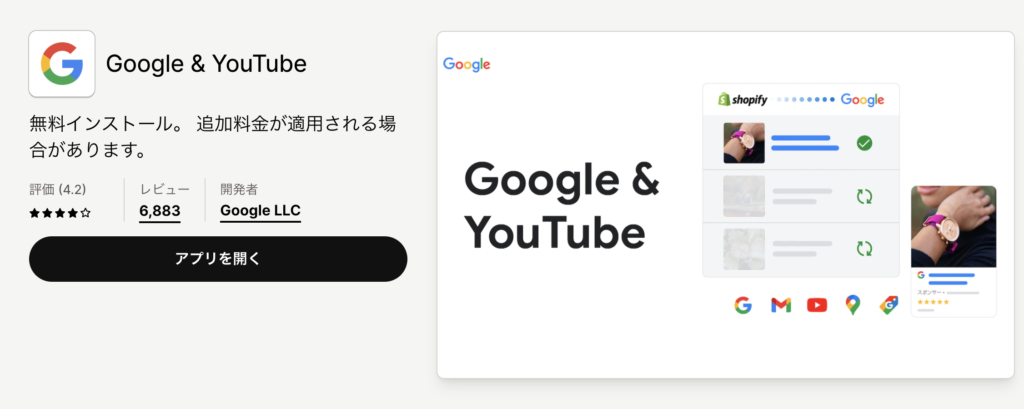
Google&YouTubeアプリはGoogleが提供する公式アプリです。無料でインストールできます。
2.Shopify管理画面でGoogleアカウントを接続する
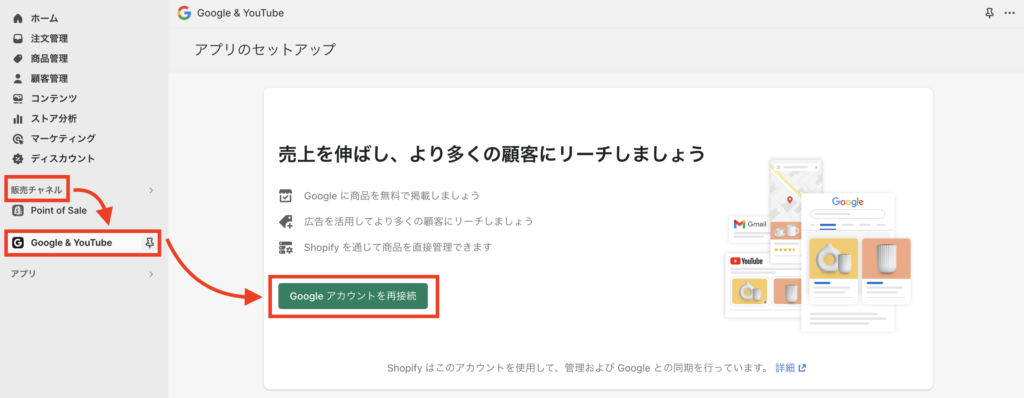
Shopifyの管理画面の販売チャネルに「Google&YouTube」が追加されます。アプリのセットアップ画面で「Googleアカウントを接続」をクリックし、接続を許可する。
セットアップに必要な項目が表示されるので、設定を行い、Google広告とGoogle Merchant Centerそれぞれを接続しましょう。ここまでで、Google&YouTubeアプリとGoogleアカウントの接続が完了です。
3.Google Merchant Centerの設定を行います。
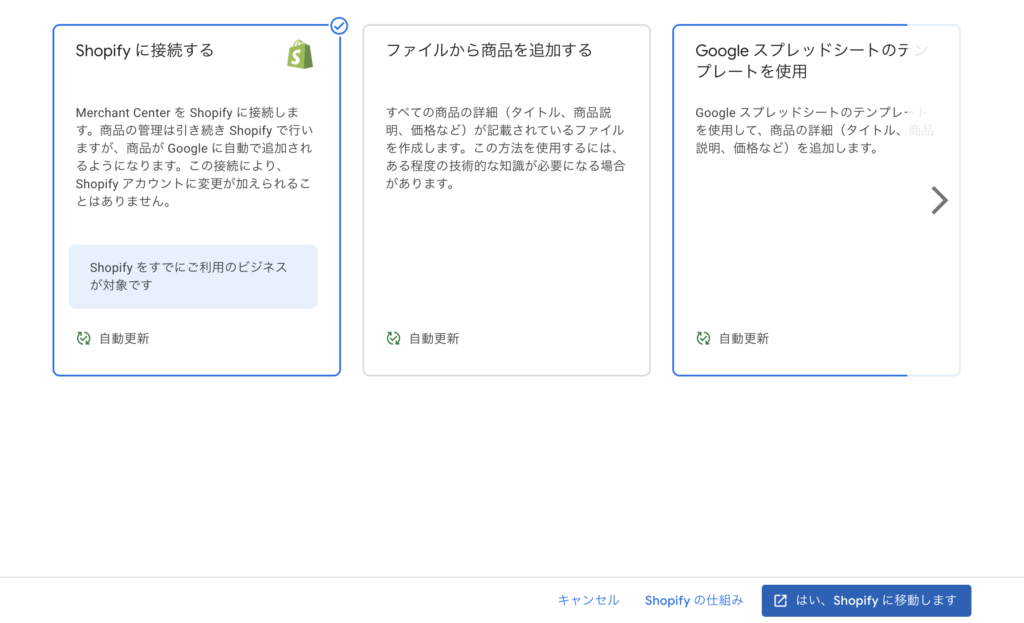
Google Merchant Centerの管理画面を開き、商品ページから「商品を追加」をクリックすると、Shopifyと接続できます。接続すると、Googleに自動的にShopifyの商品が追加されるようになります。
商品がGoogle Merchant Centerに同期されると、Google ショッピング、検索、画像検索などにリスティング広告を表示可能です。
Goole広告との連携方法は「ShopifyとGoogle広告の連携方法をまるっと解説!連携のメリットも」でも紹介していますので、参考にしてください。
ShopifyにFacebook広告を連携する方法
ShopifyとFacebook広告の連携には、事前に確認すべき事項があります。
0.ShopifyとFacebook広告の連携の事前確認
- Facebookページが公開されている
- 商品がFacebookのポリシーに反していない
- Facebookの利用規約などを確認している
上記の確認ができたら、連携の作業を進めましょう。
1.ShopifyにFacebook&Instagramアプリをインストールする
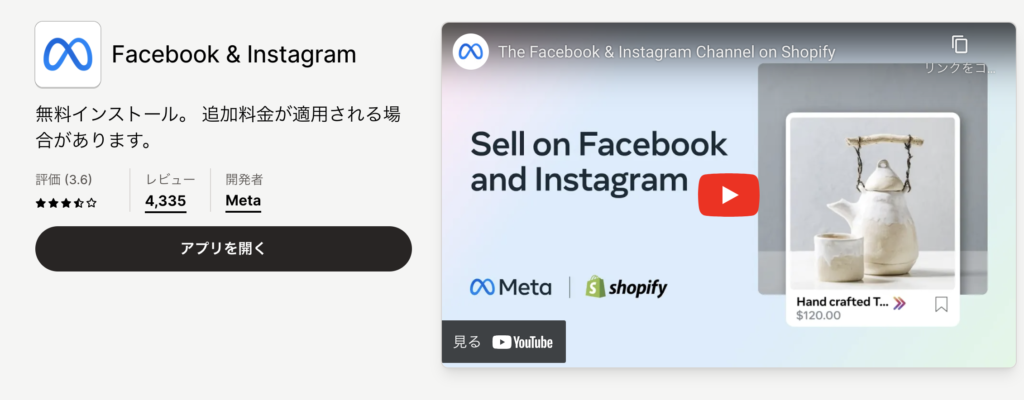
Shopify app storeで「Facebook&Instagram」アプリをインストールします。料金は無料です。
2.Shopifyとfacebookアカウントを連携する
アプリをインストールした後は、「Facebook&Instagram」の管理画面からFacebookのアカウントに連携します。「ショップを設定」画面でFacebookのアカウントやFacebookページを連携し、「審査を申請」をクリックしましょう。
審査はMetaが行い、最大で2日かかる場合もあります。審査が通らなかった場合は、Metaへ問い合わせしてみましょう。
3.Facebook広告のデータを活用するためにMetaピクセルを設定する
Metaピクセルとは、WEBサイトに設置する計測用のコードです。Metaピクセルをストアに設置すると、広告の効果を測定できます。
Metaピクセルは、イベントマネージャーで作成可能です。「データソースをリンク」をクリックし、「ウェブ」→「接続」をクリックします。ピクセル名を入れて「ピクセルを作成」を押下すると新しいIDが作成できます。
4.ShopifyでFacebook&InstagramにMetaピクセルを統合する
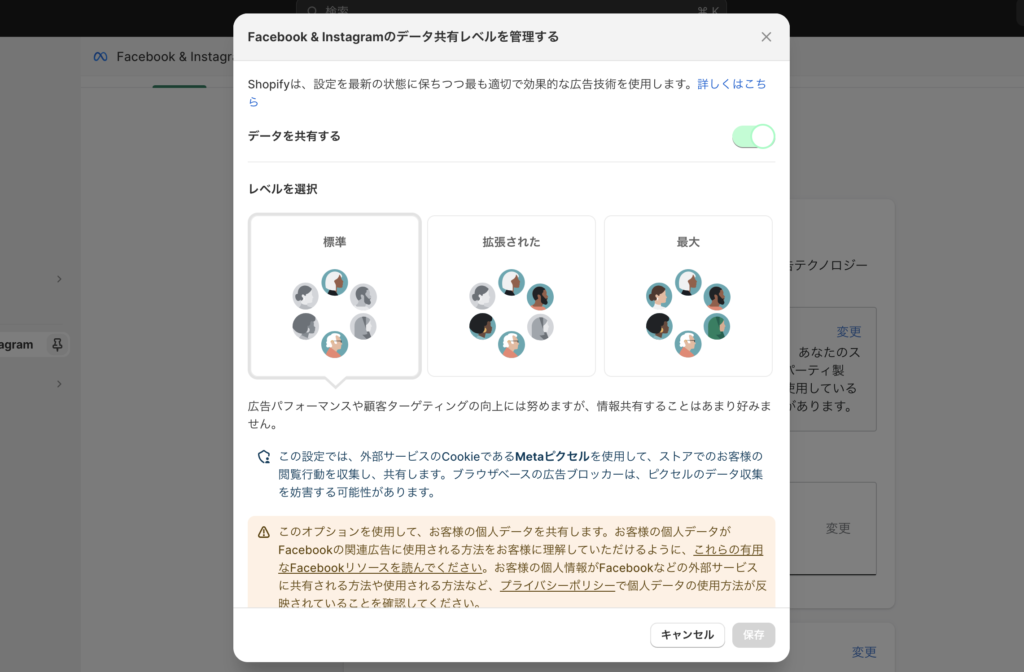
hopify管理画面で、販売チャネルからFacebook&Instagramの設定を開きます。「共有データの設定」→「データ共有を有効にする」と進みましょう。
データ共有レベルを選択するセクションでレベルを設定し、リストから該当するピクセルを選択してください。最後に「確認」をクリックして完了です。
ShopifyにYahoo!広告を連携する方法
ShopifyにYahoo!広告を連携するには、アプリを利用します。Google広告のような事前準備は不要です。ただし、既にYahoo!広告のアカウントをお持ちの場合でも、アプリ上で新たなアカウントを作成しなければいけません。
1.ShopifyにYahoo!広告連携アプリをインストールする

Shopify app storeで、Yahoo!が公式に提供している「Yahoo!広告連携」アプリをインストールします。アプリは無料でインストール可能です。
2.「Yahoo!広告をはじめる」をクリックし、初期設定を行う

アプリをインストールした後は、「Yahoo!広告をはじめる」をクリックして初期設定を行います。「広告運用をプロに任せる」もしくは「自分で運用する」の2択から選べるので、自社に合った方法を選びましょう。
ここでは自分で運用する場合について説明します。
3.初期設定の入力後、広告審査が行われる
審査日数は最大5営業日です。完了するとアプリの開発元である株式会社ハックルベリーの担当者からメールで通知されます。
4.広告キャンペーンを設定する
審査に通ると、メニューに広告設定の項目が表示されます。広告の種類を選択し、表示にしたがってキャンペーン登録を行うだけで設定は完了です。
広告運用やマーケティングに役立つおすすめアプリ

Shopifyでの広告運用を助けてくれるアプリを紹介します。
- Adeagle
- Pafit Tag Management for GTM
各アプリの特徴を見ていきましょう。
Adeagle
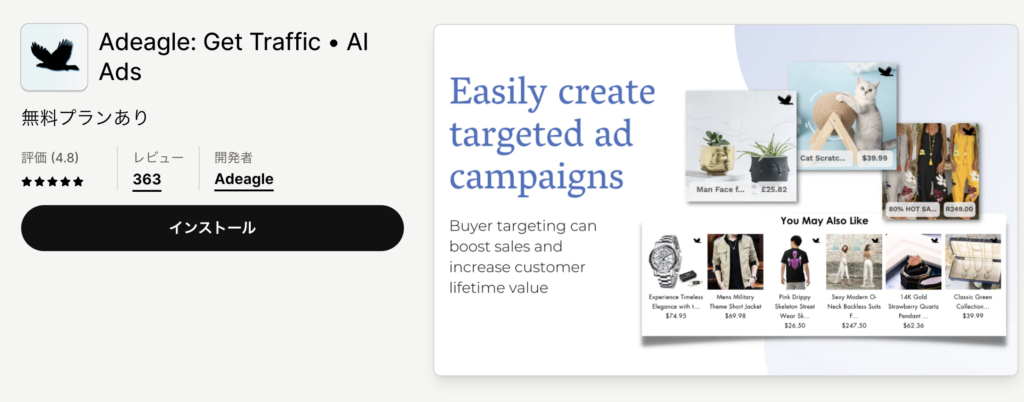
Adeagleは広告マーケティングをサポートするアプリです。下記のような機能があります。
- 訪問しているユーザーの興味を分析し広告のターゲティングを生成する
- 興味をもったものの購入までいたらなかったユーザーに再度広告を表示する
料金プランは4つあり、無料から始められますので試験的な導入も可能です。
Pafit Tag Management
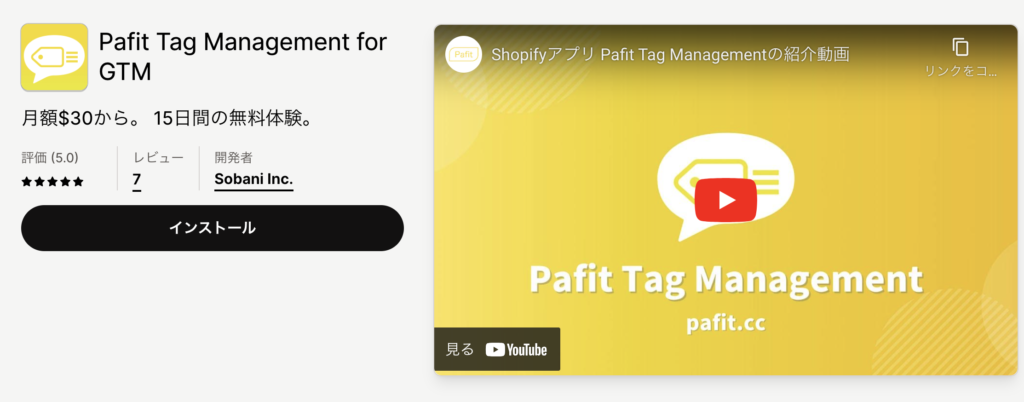
Pafit Tag Managementは、広告の効果測定に関する設定を簡単にするアプリです。特にX広告、LINE広告など、Shopifyでの連携が難しい広告媒体の効果測定設定を行う際に役立ちます。
広告測定のためのタグの設置は初心者には難易度の高い作業ですので、Pafit Tag Managementを活用するといいでしょう。日本語に対応しているので、わからないことがあっても安心して問い合わせできます。
広告運用はメンテが重要!難しい場合はプロへ依頼

広告の運用は、効果測定を行いながらの細かいメンテナンスが重要になります。なぜなら、タイトルや商品画像を変えただけで、効果が変わることもあるためです。
リスティング広告ではキーワード選定が、SNS広告ではターゲット設定が重要ですが、経験がないうちは広告のコツを掴むのは簡単ではありません。WEBストアを運営しながら、広告運用も自社で行うというのはあまりおすすめできません。
自社に豊富な人的リソースがある場合は別として、必要最小限の人員で運営することが多いWEBストアでは、広告運用はプロへ依頼するというのも選択肢の1つです。広告運用をプロに任せると、結果的に費用対効果の高い広告出稿が行えることもあります。
まとめ
Shopifyと広告を連携すると、管理が楽になったり効果を測定しやすくなったりします。Googleの無料広告サービスを利用しつつ、ユーザーの反応がいい商品は有料広告でも展開するといった戦略も有効です。
WEB広告は効果測定が細かくできる特徴があるので、効果を測りながら最適な形で管理していきましょう。もし広告管理を行う人材が不足しているのなら、広告運用のプロとの連携も考えることが大切です。
Shopifyの構築から広告運用までフルバランスがサポート
Shopifyの認定パートナーであるフルバランスでは、広告運用のサポートも行っています。フルバランスは、IT業界18年の知見と技術をもつプロ集団です。
Shopifyの日本参入初期からパートナーとして関わり、これまでサポートを行ったお客さまの年平均売上成長率は463%にも達しています。テンプレート任せのサイト設計やありきたりなアプリ導入はいたしません。
お客さまの事業に合わせたサイト設計や運営サポートを行います。Shopifyストアの売上を上げたいとお考えであれば、フルバランスにご相談ください。

